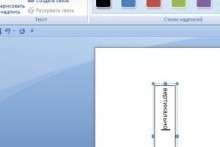Оглавление:
- Немного о вирусах такого рода и как их распознать
- Удаление вируса с помощью сервисов популярных производителей антивирусов
- Программа AVZ
- Удаление с помощью загрузочных дисков
- Редактируем реестр
- Восстановление системы
- Ручное удаление вируса
- Обратитесь к специалистам
- Решаем проблему «на корню»
- Профилактика заражения ПК
Компьютерные вирусы преследуют пользователей ПК едва ли не с тех пор, как компьютер превратился из профессионального устройства для решения сложных задач в обычный бытовой инструмент для работы и развлечений. Особенно сильно развитию вирусов способствовало бурное распространение сети Интернет по всему миру. Причем вирусы эти постоянно развивались и модифицировались, не давая пользователям ни малейшего шанса на сохранение безопасности ПК. Спасали в этих условиях только антивирусные приложения. Но не у всех была возможность приобрести лицензию на подобное приложение, да и просто лень или незнание подобных тонкостей сыграли далеко не последнюю роль. В начале тысячелетия появился компьютерный вирус «I Love You». Он заразил более трех миллионов компьютеров по всему миру. Он «разрушал» рабочее окружение пользователя, постепенно приводя к полному отказу ОС. Сегодня же самые популярные вирусы преследуют другую цель – вымогание денег у доверчивых пользователей. «Windows заблокирован, что делать?» – вот какой вопрос возникает у большинства людей, столкнувшихся с вирусами сегодня.
Немного о вирусах такого рода и как их распознать
Вирусы подобного типа преследуют всего одну цель – получение денег от доверчивых пользователей. Вам предлагают отправить СМС на определенный номер или скинуть денег на определенный электронный кошелек. После этого, как утверждает табличка на экране, блокировка будет снята, и вы сможете продолжить работу с ОС так, будто ничего и не происходило. На самом деле, конечно, блокировка снята не будет, а вы потеряете деньги, так и не поняв, за что именно вы заплатили. Так что ни в коем случае не платите, и не отправляйте СМС. Распознать такой вирус очень просто – он блокирует работу ПК и выводит на весь экран табличку, сообщающую, что Виндовс заблокирован. Что делать, если вы столкнулись с подобной проблемой? Вариантов, на самом деле, достаточно много. Мы представим вам самые популярные и доступные практически любому современному пользователю. Вам же остается выбрать подходящий для вас вариант и навсегда избавиться от этого вируса.
Удаление вируса с помощью сервисов популярных производителей антивирусов
Почему мы начали именно с этого способа? Потому, что он самый простой, и все, что от вас потребуется – это наличие устройства с доступом в интернет и несколько минут времени. После чего вы сможете продолжить работу на ПК. Мы представим вам два варианта, которые в одинаковой степени хорошо справляются с этим вирусом.
Первый вариант – это воспользоваться серийными номерами, доступными на сайте производителя антивируса Dr.Web. Для этого необходимо зайти на их сайт, а точнее в раздел «Поддержка». Там вы найдете сервис «Бесплатная разблокировка Windows». Перейдя на страничку сервиса, вы увидите окошко, в котором необходимо ввести номер телефона или номер электронного кошелька, указанного на всплывающем окне вируса. Если же вы далеко от своего ПК, а записать эти данные не посчитали нужным, то придется или ехать обратно домой, или надеяться на свою зрительную память. Ниже поля ввода присутствует ссылка, открывающая доступ в раздел выбора вируса по изображению. В общем, как бы вы не идентифицировали свой вирус, результат один и тот же – вы получите целый список ключей, которые разблокируют ваш ПК. После этого необходимо проверить все разделы жесткого диска на наличие вирусов – так вы окончательно избавитесь от всех признаков присутствия вируса на вашем компьютере.
Второй предлагаемый вариант аналогичен предыдущему , с той лишь разницей, что разработчиком этого сервиса является фирма «Лаборатория Касперского». Называется сервис «Kaspersky deblocker» и работает по тому же принципу, что и сервис от Dr.Web. Так, как разницы в использовании этих сервисов нет, выбор подходящего варианта основывается исключительно на ваших предпочтениях.
Программа AVZ
Для работы с этим приложением нам понадобится чистый CD/DVD диск или флэшка. Скачиваем утилиту и записываем на наш носитель. Теперь необходимо запустить компьютер в безопасном режиме. Для этого во время загрузки компьютера нажмите клавишу F8 и в появившемся меню выберите пункт «Безопасный режим с поддержкой командной строки». После загрузки вы увидите окно терминала, в котором необходимо ввести команду «Explorer». Нажмите Enter и вы увидите столь знакомое каждому пользователю Windows окно проводника. Открываем скачанное приложение и начинаем процедуру очистки ПК. Для этого:
- Открываем раздел меню «Файл - Мастер поиска и устранения проблем».
- Выбираем раздел «Системные проблемы» и в нем «Все проблемы»
- Отмечаем галочки практически на всех пунктах, оставляя неотмеченными только разделы, в которых присутствует «Разрешен автозапуск» и «Автоматическое обновление системы».
- Нажимаем кнопку «Исправить и ждем».
- По окончании этой процедуры переходим в раздел «Сервис – Менеджер расширений проводника» и отмечаем только те строки, которые написаны зеленым цветом. Со всех остальных пунктов галочки необходимо снять.
- После этого нам понадобится пункт «Сервис – Менеджер расширений IE». Здесь необходимо нажать на крестик напротив каждого из пунктов. Так, чтобы в конце у вас не осталось ни одного пункта.
- Перезагружаем компьютер, теперь уже в обычном режиме.
В большинстве случаев этого вполне достаточно. Остается проверить все разделы жесткого диска антивирусным пакетом.
Удаление с помощью загрузочных дисков
Этот вариант потребует от вас определенного уровня знаний в работе с CD/DVD дисками и некоторые основы загрузки ПК с использованием съемных носителей. Для начала нам необходимо скачать образ диска с сайта производителя. Ниже пойдет речь о двух продуктах от компании «Dr.Web» и «Лаборатория Касперского». В итоге вы получите инструмент, способный избавить вас не только от этого вируса, но и от множества других проблем.
Компания Dr.Web предоставляет Live CD, который способен проверять компьютер на наличие вирусов и удалять все потенциально опасные объекты без необходимости загрузки самой операционной системы. Для этого необходимо скачать с их сайта образ диска и записать его на CD/DVD носитель или USB Flash диск (как вам удобнее). После чего меняем в BIOS основное загрузочное устройство на подготовленный нами носитель и проверяем компьютер с помощью запустившегося приложения.
Продукт от компании «Лаборатория Касперского» также представляет собой Live CD под названием «Kaspersky Rescue Disk». Этот вариант хорош тем, что в его составе присутствует утилита «Windows Unlocker». Для ее запуска необходимо запустить терминал (если вы работаете в графическом режиме) или нажать F10 (если в текстовом). В появившемся поле введите «Windowsunlocker» и запустите утилиту нажатием клавиши Enter. Нам нужен первый пункт меню, который и позволит разблокировать Windows. После этого запустите проверку на вирусы и можно перезагружать компьютер – теперь от вашего вируса остались одни только неприятные воспоминания.
Многие считает, что можно успокоиться, уничтожив вирус, и избавившись от назойливой таблички Windows заблокирован, что делать крайне не рекомендуется. Необходимо установить последнюю версию антивируса – только так вы сможете защититься от повторного возникновения подобной проблемы.
Редактируем реестр
Некоторые разновидности вирусов – баннеров подменяют стандартную оболочку Windows. В этом случае нам необходимо вернуть все обратно, восстановив стандартные значения некоторых параметров реестра. Для этого запускаем Windows в безопасном режиме с поддержкой командной строки (см. выше). Вводим в появившимся окне команду «Regedit» и нажимаем Enter. Вы видите редактор реестра, в котором необходимо пройти по ветке [HKEY_LOCAL_MACHINE/SOFTWARE/Microsoft/WindowsNT/CurrentVersion/Winlogon]. Нас интересуют параметры, отвечающие за загрузку рабочего окружения пользователя, а именно Shell и Userinit. Именно они отвечают за инициализацию пользователя и окружение рабочего стола. Так что именно эти значения реестра подлежат модификации вирусом. Проверьте эти пункты на достоверность значения, показатели этих параметров должны соответствовать:
- Shell: explorer.exe
- Userinit: C:WindowsSystem32Userinit.exe, (запятая в конце – не опечатка, она должна присутствовать в этом значении).
На всякий случай измените вручную эти значения. Ведь, например, буквы «e» и «o» имеют одинаковое написание на русском и на английском языках. Этим и пользуются злоумышленники. Это поможет вам избавиться от баннера в случае, если он действительно подменил эти значения.
Восстановление системы
В ряде случаем может помочь восстановление системы до предыдущего работоспособного значения. Для этого, как и в предыдущем пункте, нам понадобится безопасный режим с поддержкой командной строки. Только теперь необходимо ввести команду «Rstrui». Выбираем «Восстановление более раннего состояния» и ждем результата – после восстановления компьютер перезагрузится, и, возможно, вопросы из серии «Виндовс заблокирован, что делать» больше не будут для вас головной болью.
Ручное удаление вируса
Этот способ подойдет только в том случае, если вы сможете каким – то образом «свернуть» баннер. Сделать это можно, запустив диспетчер задач, или несколько раз подряд нажав Shift. Откройте папку автозагрузки и проверьте на наличие неизвестных вам файлов. Найдите их расположение через контекстное меню ярлыка и удалите сам файл и его ярлык в папке автозагрузки. На этом можно считать свой компьютер свободным от вирусов. Если в папке автозагрузки ничего подозрительного вы не обнаружили, то стоит внимательно обследовать ваши жесткие диски на предмет появления незнакомых файлов (не забудьте открыть доступ к скрытым и системным папкам через свойства папки). Как видите, этот способ подходит только в том случае, если вы достаточно хорошо разбираетесь в ОС Windows и в состоянии самостоятельно различить потенциально опасный файл, которого «не должно быть в этой папке».
Обратитесь к специалистам
Этот способ всегда был и остается самым действенным, но за него приходится платить – как временем, так и деньгами. Однако никто не может ответить на вопрос «Windows заблокирован, что делать?» лучше специалистов. Так что не бойтесь обращаться за помощью, особенно если вы довольно плохо владеете компьютером и используете его исключительно для игр на ПК или работы с документами.
Решаем проблему «на корню»
Если вышеизложенные способы вам не подошли или не помогли, то остается еще один, самый действенный вариант – форматирование жесткого диска с переустановкой Windows. Этот способ поможет вам избавиться от вирусов… и от всей имеющейся у вас информации – форматирование подразумевает полную очистку диска. Конечно, можно просто переустановить Windows, но это еще не гарантирует, что через пару дней вирус не «вернется». Если этот вариант вам подходит, то не забудьте сразу после установки Windows установить антивирус. В противном случае вы окажетесь на этом сайте снова, причем не исключено, что довольно скоро.
Профилактика заражения ПК
Для того чтобы не «подхватить» этот вирус, необходимо придерживаться простых правил, которые помогут вам обезопасить свой ПК не только от вирусов-баннеров, но и от большинства современных кибер угроз. Итак:
- Установите антивирусный пакет и регулярно обновляйте базы его базы данных. Периодически проводите полную проверку жесткого диска (дисков) ПК.
- Установите сторонний брандмауэр – он не позволит угрозам со стороны сети интернет проникнуть на ваш ПК.
- Внимательно проверяйте скачанные файлы, не качайте с сайтов, которым не доверяете.
- Не открывайте файлов, полученных от незнакомых людей, не переходите по ссылкам.
Как видите, эти действия достаточно просты и доступны любому пользователю ПК. Помните, от их соблюдения зависят работоспособность вашей ОС и ваши нервы (а в ряде случаев и содержимое кошелька).
Как видите, избавиться от вируса – баннера достаточно просто. Вариантов сегодня довольно много, а значит, практически любой пользователь сможет решить эту проблему самостоятельно. Так что бояться его не стоит – вы же теперь знаете, как с ним бороться. И даже сможете помочь товарищу, если возникнет такая необходимость. Надеюсь, эта статья помогла вам избавиться от вопроса «Виндовс заблокирован, что делать?». И помните – ни в коем случае не платите мошенникам. Ведь именно этого они и добиваются, играя на вашей неопытности. Но мы то с вами не попадемся на их удочку, правда?